nach dem programmstart wird der hauptdialog des untermStrich moduls ressourcen angezeigt.
neben den bereichen funktionsblock und klappmenü befindet sich der balkenplan, der den grossteil des fensters einnimmt. nach dem programmstart ist dieser bereich leer, da noch kein projekt bzw. keine auswertung gewählt wurde.
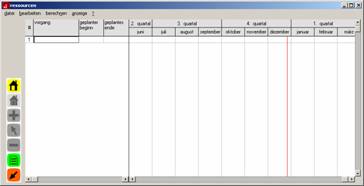
hauptdialog des moduls ressourcen nach dem programmstart
der funktionsblock stellt neben den auch in den anderen modulen benutzten symbolen neu, ändern, löschen, drucken und beenden noch zwei weitere buttons zur verfügung:
•  projekt
öffnen: durch einen klick auf diese schaltfläche öffnen Sie ein
projekt. sind schon vorgänge gespeichert, werden diese angezeigt, im anderen
fall können Sie nun beginnen, vorgänge zu erfassen und dem projekt zuordnen.
projekt
öffnen: durch einen klick auf diese schaltfläche öffnen Sie ein
projekt. sind schon vorgänge gespeichert, werden diese angezeigt, im anderen
fall können Sie nun beginnen, vorgänge zu erfassen und dem projekt zuordnen.
•  projekt speichern: speichert die vorgänge,
die neu erfasst bzw. verändert wurden. die anzeige wird nicht gelöscht, das
projekt kann weiterbearbeitet werden. verwenden Sie den button auch zum
zwischenspeichern Ihrer arbeit. die vorgänge sind erst dann in der
datenbank gespeichert, nachdem Sie diesen button betätigt haben!
projekt speichern: speichert die vorgänge,
die neu erfasst bzw. verändert wurden. die anzeige wird nicht gelöscht, das
projekt kann weiterbearbeitet werden. verwenden Sie den button auch zum
zwischenspeichern Ihrer arbeit. die vorgänge sind erst dann in der
datenbank gespeichert, nachdem Sie diesen button betätigt haben!
um ein projekt zu öffnen, klicken Sie auf den button projekt öffnen im funktionsblock. ein dialogfeld zur auswahl des projektes wird angezeigt:
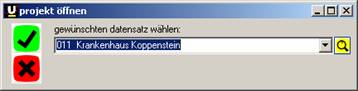
projektauswahl zum öffnen
nachdem Sie ein projekt aus der klappliste gewählt haben, werden die gespeicherten daten abgerufen und im balkenplan angezeigt.
sind noch keine vorgänge gespeichert, bleibt die balkenplanfläche leer. in der titelzeile des moduls wird aber das geöffnete projekt angezeigt.
bearbeiten Sie nun die vorgänge des projektes, wie in den nachfolgenden kapiteln beschrieben.
haben Sie die bearbeitung des projektes abgeschlossen, müssen Sie Ihre arbeit abspeichern, bevor Sie das modul ressourcen beenden. klicken Sie auf den button projekt speichern. die informationen werden in der datenbank gespeichert, und Sie erhalten eine abschliessende meldung:
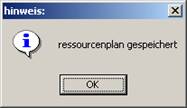
meldung nach dem speichern
Sie können nun das modul verlassen, indem Sie auf die schließen-schaltfläche im funktionsblock klicken. sollten Sie die daten noch nicht gespeichert haben, werden Sie vor dem beenden noch einmal gewarnt:
frage, wenn vor dem beenden nicht gespeichert wurde
klicken Sie auf ja, um vor dem beenden die daten zu speichern. durch einen klick auf nein werden die änderungen verworfen. mit abbrechen können Sie zum programm bzw. zur bearbeitung zurückkehren.